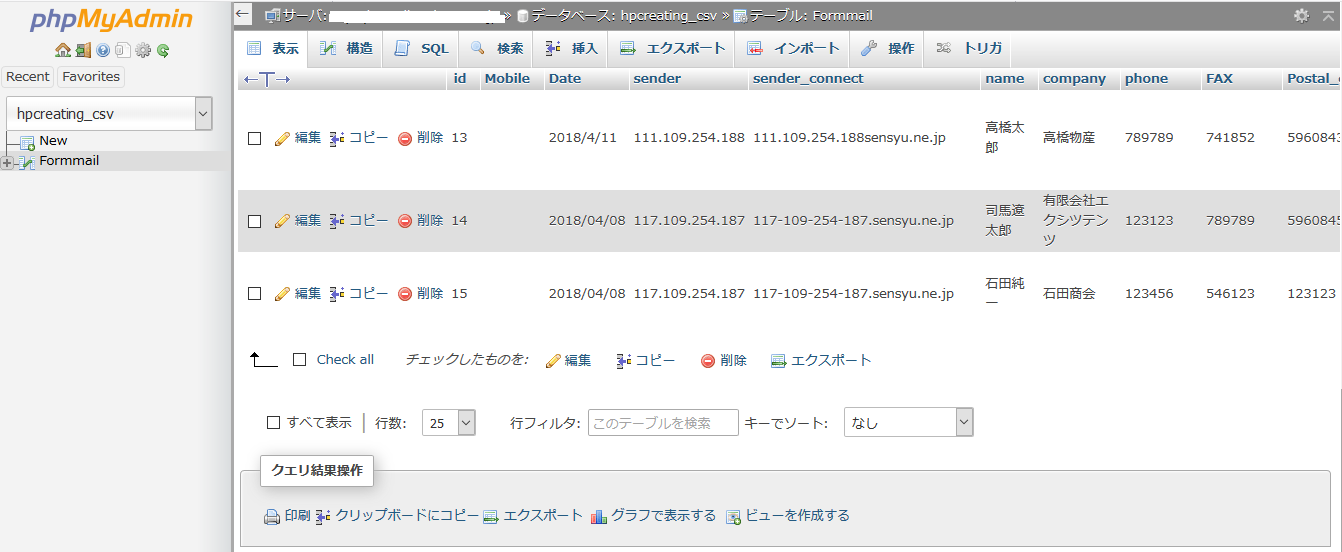書き込み後、←昇順設定の為一番下に追加されます
①ログインを要するphpMyAdminでデータの全内容等をご覧頂くことは、全くできませんが、下にその操作画面の参考画像を掲げております。
②データベース操作は、サーバーのコントロールパネルにログイン→phpMyAdminにログイン→データ(table形式)を表示し、検索・編集・インポートとなります。
③お客様にて、サーバーでのデータベース設定が可能で、かつ、データベース接続に必要な情報を弊社に提供いただけるのであれば、このデータベースへの書きこみ方式をお勧め申し上げます。
[ご参考]
htaccessによるアクセス制御は、データファイルを本来は外部に対して完全にオープンであるサーバーのWWWフォルダに設置し、htaccessでアクセスを制限するものです。 これに対し、データベース=MySQLは、サーバーがその設定を変えない限り、外部からは接続すらできず、外部とは完全に遮断されています。
なお、サーバーの用意するMySQLを使用するのではなく、ダウンロード済みMySQLにて自社のパソコン(LAN等)に直接書きこむ場合につきましては、対象外です
④パスワード等データベース接続に必要な情報を書き込んだPHPコードを弊社納品後に、(弊社がデータ閲覧することがないようにするためにも)お客様にて、サーバー側・接続用PHPともパスワードを再度変更頂くこととなりますが、PHPで記載したパスワードは 、notepad(メモ帳)等で簡単に変更できます。
下の画像は、このツール用にサンプル作成したさくらインターネットのデータベースの画面コピーです。
データベースでは、このような表形式で表示され、お問合せフォームで受信するたびにデータが追加されていきます